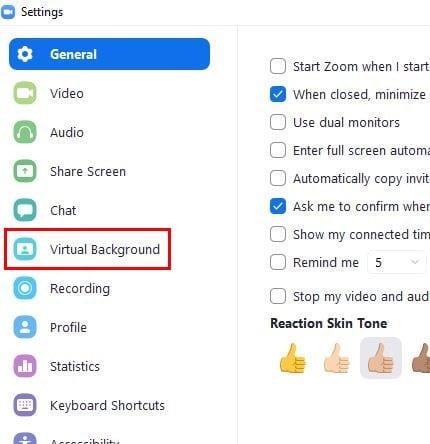Brukar du försöka analysera människors Zoom-bakgrund när du är i ett möte? Om så är fallet, finns det en god chans att andra gör detsamma med din bakgrund.
Oavsett om du bara vill ha lite integritet eller kanske inte har tid att städa upp, är det också bra att veta att du kan lita på den här funktionen. Du kan dölja din bakgrund med alternativ som Golden Gate Bridge eller någon annan bild från din dator.
Hur du ändrar din zoombakgrund i Windows
För att ladda ner Zoom för Windows måste du gå till företagets officiella webbplats. När du är klar med installationen måste du logga in på ditt konto.
- Klicka på din profilbild
- Gå till Inställningar
- Klicka på alternativet Virtuell bakgrund i den vänstra menyraden
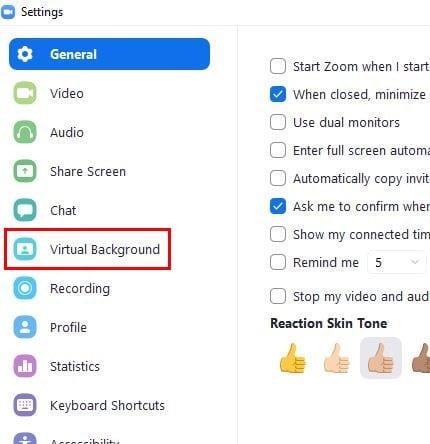
Som standard kommer Zoom att ha några val för dig att använda direkt. Du kan välja mellan bilder som Golden Gate Bridge, Grass och Outer Space.
Om du inte är nöjd med någon av dessa bilder, klicka på plustecknet ovanför mellanslagsbilden och ladda upp en bild från din dator.
Om du någon gång vill ändra bakgrunden, senare klickar du på uppåtpilen längst ner; den ska vara bredvid alternativet Stoppa video.
Hur man ändrar virtuell bakgrund i zoom för iOS
När du har loggat in på Zoom på din iOS-enhet trycker du på de tre prickarna längst ner till höger på skärmen. Detta kommer att öppna menyn Mer; Välj alternativet Virtuell bakgrund.
Precis som med Windows kan du välja en bakgrund som Zoom ger, eller så kan du ladda upp din egen.
Slutsats
Att ändra din bakgrund är en riktig livräddare. Ibland hinner man inte sätta upp en bra bakgrund efter en kaotisk dag. Vilken bakgrund använder du? Dela dina tankar i kommentarerna nedan.